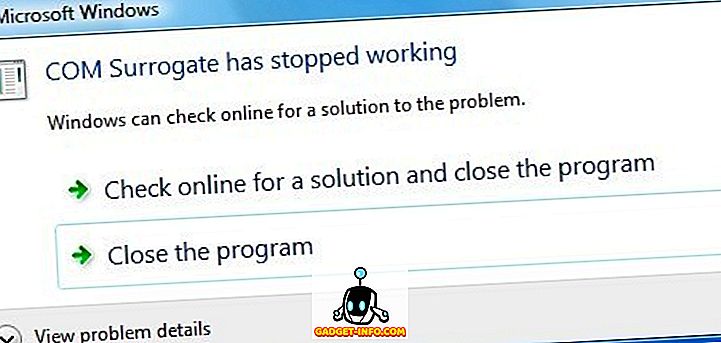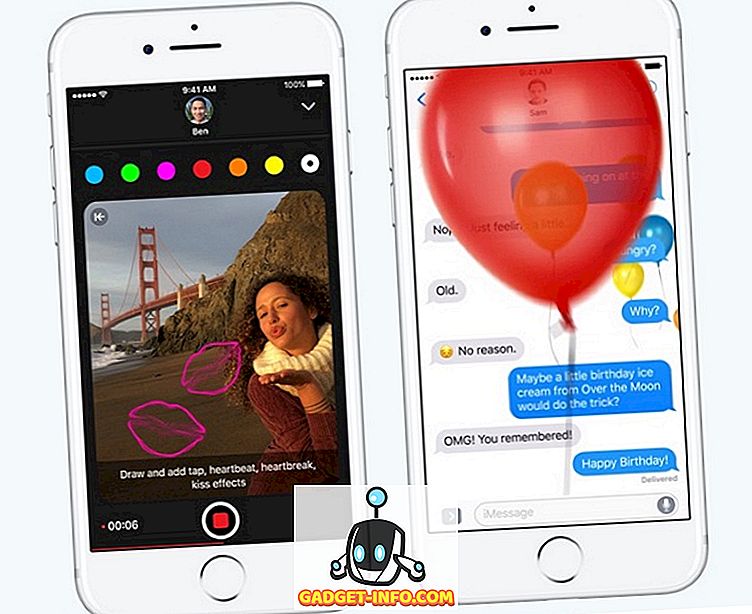Google a lansat platforma Android TV înapoi în 2014, iar în anii care au urmat, a crescut destul de mult. Producătorii majori din întreaga lume fac televizoare Android și multe dintre ele fac set-top box-uri Android TV, pentru a adăuga funcționalitatea Android TV la televizorul dvs. standard. Aceste cutii sunt de fapt destul de puternice pentru prețul la care vin. Luați, de exemplu, Mi Box pe care îl folosim. Această cutie mică costă 69 $ și poate să transmită 4K HDR video la orice televizor capabil HDR 4K. Cu toate acestea, în cei 3 ani în care a fost lansat Android TV, nu au existat numeroase aplicații concepute cu interfața Android TV, motiv pentru care Magazinul Play Android TV nu are aplicații. Cu toate acestea, aplicațiile obișnuite pentru Android, care nu sunt disponibile în Magazinul Play Android TV, pot fi difuzate în continuare pe televizorul dvs. Android, dacă doriți să le eliminați. Deci, fără alte idei, iată cum puteți să aplicați aplicații pe Android TV:
Aplicații Sideload pe Android TV utilizând unitatea flash USB
Una dintre cele mai ușoare modalități de a împărți aplicații pe Android TV este prin utilizarea unei unități flash. Trebuie doar să copiați fișierul APK pentru aplicația pe care doriți să o instalați în unitatea flash USB și apoi să o conectați la televizorul dvs. Android. Pentru aceasta, trebuie doar să urmați pașii de mai jos:
- Pe calculatorul dvs. Mac sau pe PC, descărcați fișierul APK pentru aplicația pe care doriți să o sustrageți. Puteți utiliza site-uri web, cum ar fi APKMirror pentru acest lucru. Vom bifa "Google Chrome" pentru acest tutorial. Odată ce fișierul APK este descărcat, copiați-l într-o unitate USB .
- Introduceți unitatea USB în caseta Android TV și lansați ES File Explorer . Aici găsiți unitatea USB pe care ați conectat-o și deschideți-o.

- Navigați la locația în care ați salvat fișierul APK și pur și simplu faceți clic pe acesta pentru a începe instalarea pe Android TV.

Asta este în esență. Acum ați reușit să încărcați cu succes Google Chrome pe televizorul dvs. Android utilizând o unitate USB. Dacă, dintr-un anumit motiv, nu puteți utiliza o unitate USB pentru a împărți aplicații, aveți posibilitatea să utilizați un server FTP, împreună cu ES File Explorer, pentru a aplica aplicații de tip sideload pe un televizor Android. Vom discuta acest lucru în continuare.
Aplicații Sideload pe Android TV utilizând FTP
1. Aplicații Sideload pe Android TV utilizând Mac
Aplicațiile cu bandă îngustă pe un televizor Android nu reprezintă o sarcină foarte dificilă. Tot ce aveți nevoie este un explorator de fișiere de pe televizorul dvs. Android care se poate conecta la serverele FTP și un server FTP care rulează pe computerul dvs. Mac. Ambele pot fi realizate destul de ușor. Doar urmați pașii de mai jos:
- Pe televizorul Android, lansați Magazin Play și instalați ES File Explorer .

- După ce ați terminat, lansați Terminal în Mac și tastați comanda " sudo -s launchctl load -w /System/Library/LaunchDaemons/ftp.plist ". Acest lucru va lansa un server FTP pe calculatorul dvs. Mac.

- Apăsați și țineți apăsată "opțiunea" și faceți clic pe pictograma WiFi din bara de meniu pentru a vizualiza adresa IP a calculatorului dvs. Mac. Veți avea nevoie de acest lucru pentru a vă conecta la serverul FTP din ES File Explorer.

- Pe televizorul Android, lansați ES Explorer și accesați Network -> FTP .

- Faceți clic pe "Nou", selectați "ftp" și adăugați detaliile pentru serverul FTP, după cum urmează:
Server: adresa IP a calculatorului dvs. Mac
Nume utilizator: numele de utilizator pentru conectare al Mac
Parola: Parola de conectare pentru Mac

- Acum puteți descărca fișiere APK pentru aplicațiile pe care le doriți pe Mac, apoi accesați destinația de descărcare din ES File Explorer și pur și simplu instalați aplicația de acolo.
2. Aplicații Sideload pe Android TV utilizând un PC Windows
Dacă utilizați un PC Windows, va trebui să utilizați o aplicație terță parte pentru a crea un server FTP pe PC. Procesul poate fi un pic mai complicat, deci, iată toți pașii de dragul simplității:
- Descărcați și instalați FileZilla Server pe PC. După instalarea programului FileZilla, faceți clic pe "Editare", apoi pe "Utilizatori".

- Accesați " Dosarele partajate " și faceți clic pe "Adăugați", sub "Utilizatori".

- Introduceți numele de utilizator pe care doriți să îl autentizeze clientul FTP.

- Apoi, dați clic pe " Adăugați " sub " Foldere partajate ".

- Selectați directorul pe care doriți să-l distribuiți prin FTP. Aș recomanda să folosiți un dosar special pentru scopuri FTP.

- Faceți clic pe "OK". Serverul dvs. FTP este acum setat.

Notă : Este posibil să fie necesar să dezactivați paravanul de protecție, dacă nu vă puteți conecta la serverul FTP din aceeași rețea.
Apoi, trebuie să conectăm Android TV, cu serverul FileZilla de pe PC-ul nostru. Urmați pașii de mai jos:
- Pe televizorul Android, lansați ES Explorer și accesați Network -> FTP .

- Faceți clic pe " Nou ", selectați " ftp " și adăugați detaliile pentru serverul FTP, după cum urmează:
Server : adresa IP a PC-ului. Puteți găsi acest lucru executând "ipconfig" în Command Prompt.
Nume de utilizator : Numele de utilizator pe care l-ați creat în timpul configurării utilizatorilor în FileZilla.
Parolă : lăsați-l să fie gol

- Pe calculatorul dvs., puteți să descărcați fișierele APK și să le salvați în dosarul pe care l-ați configurat în " Fișierele partajate " din FileZilla. Apoi, deschideți pur și simplu serverul FTP în ES File Explorer și instalați aplicația din APK.
Notă : va trebui să permiteți instalarea din "Surse necunoscute" de pe televizorul dvs. Android, pentru a putea aplica la distanță.
Sideload și Rulați orice aplicație Android pe televizorul Android
Magazinul de redare Android TV are o lipsă de aplicații compatibile cu televizorul. Deci, dacă nu aplicați aplicații pe televizor, o mulțime de aplicații minunate vor fi pierdute. Chiar și aplicații precum Google Chrome, Skype și Google Drive nu sunt disponibile în Magazinul Play Android TV. În timp ce puteți instala aproape orice aplicație Android pe televizorul dvs. Android, prin blocarea acestuia, multe aplicații nu se comportă corect. De exemplu, nu veți putea să faceți clic pe linkurile din Google Chrome, deoarece nu există cursor disponibil acolo. Cu toate acestea, puteți asocia o tastatură Bluetooth și un mouse cu televizorul dvs. Android și îl puteți utiliza pentru a naviga în jurul interfeței.
Ca întotdeauna, am dori să ne cunoaștem gândurile pe televizoarele Android, precum și lipsa de aplicații din Magazinul de redare TV. De asemenea, dacă știți despre o modalitate mai ușoară de a accesa aplicații pe Android TV, informați-ne despre aceasta, în secțiunea de comentarii de mai jos.